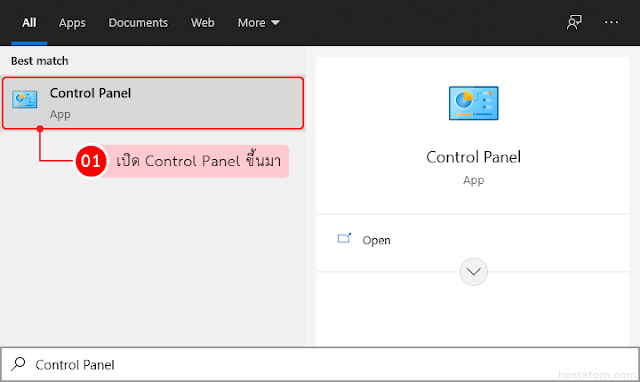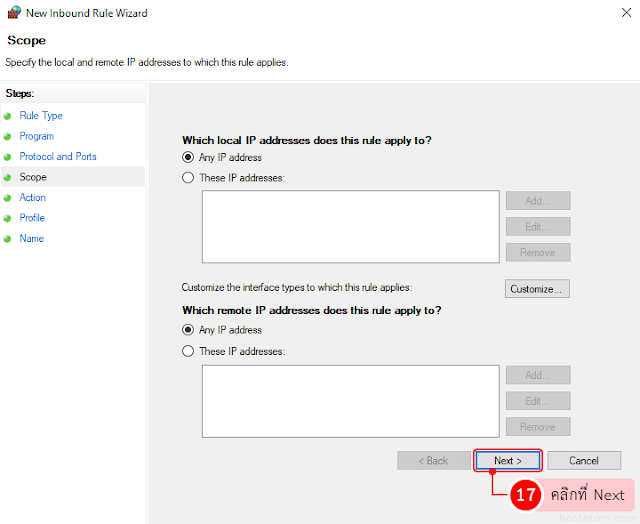สำหรับระบบปฎิบัติการ Windows ทุกรุ่นจะมีการตั้งค่าปิดการรับคำสั่ง Ping เอาไว้เป็นมาตรฐานด้วยเหตุผลด้านความปลอดภัย เน้นว่าปิดการรับคำสั่ง หรือการตอบกลับค่า Ping นะ ไม่ใช่การส่งออกค่า Ping แปลว่าเราทดสอบคนอื่นได้ แต่เราไม่อนุญาติให้คนอื่นมาทดสอบเรา
ในทำนองเดียวกันบน Windows Server หากเราต้องการทดสอบสั่งคำสั่ง Ping ไปหา เราก็ต้องอนุญาติให้ Windows Server นั้นตอบสนองต่อคำสั่ง Ping ก่อนโดยทำตามคู่มือด้านล่างนี้
เปิด Control Panel ขึ้นมา
คลิกที่ Windows Defender Firewall
คลิกที่ Advanced settings
คลิกที่ Inbound Rules เพื่อทำการอนุญาติ Packet ขาเข้า
คลิกที่ New Rule… เพื่อเพิ่มกฎไฟล์วอลใหม่
เลือก Custom จากนั้่นคลิกที่ Next
เลือก All programs จากนั้นคลิกที่ Next
เลือก Protocol type เป็น ICMPv4 หรือถ้า server ของคุณใช้ IPv6 ก็เลือกเป็น ICMPv6
คลิกที่ Customize… ในหัวข้อ Internet Control Message Protocol (ICMP) settings
เลือก Specific ICMP types แล้วติ๊กถูกที่ Echo Request จากนั้นคลิกที่ OK
ดูให้แน่ใจว่า Protocol type ตรงตามกับ IPv4 หรือ IPv6 ที่เราเลือก ในข้อ 8 จากนั้นคลิก Next
ถ้าต้องการระบุรายการ IP ที่อนุญาติให้ Ping เข้ามาได้ให้เลือก These IP Addresses แต่ถ้าอนุญาติทุก IP ให้เลือก Any IP address จากนั้นคลิกที่ Next
เลือก Allow the connection จากนั้นคลิกที่ Next
ระดับ Network ที่อนุญาติ แนะนำให้เลือกทั้งหมด Domain, Private และ Public
กำหนดชื่อของ Rule จากนั้นคลิกที่ Finish
Rule ที่สร้างไว้จะแสดงขึ้นดังภาพตัวอย่าง เป็นอันเสร็จสิ้น
เมื่อเราทำการตั้งค่าเรียบร้อยแล้ว เราสามารถทำการทดสอบได้โดยการเปิด Command Prompt และใส่ Ping Server IP หรือ hostname ของเครื่อง หากการตั้งค่าถูกต้องเราจะได้ค่า Ping server IP หรือ hostname ตรงกับที่ใช้ในการทดสอบ
ที่มา : คลิก